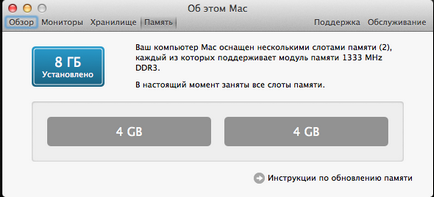Hogyan cseréljük ki, és adjunk hozzá RAM a MacBook Pro 2018

Ma azt mondjuk nektek, hogyan kell kicserélni a meghibásodott memória vagy egyszerűen mennyiségének növelése hozzáadásával egy újat. Tény, hogy minden nagyon egyszerű, és nem igényel emberfeletti források. Biztosíthatom, hogy képes lesz, hogy nem minden.
slots RAM
A kezdeti memória mennyisége
A maximális memória
Műszaki paraméterek memória
- a formátum SO-DIMM DDR3
- 67,6 mm x 30 mm-es
- 2 GB vagy 4 GB
- contact 204
- RAM típusú PC3-10600 DDR3 1333MHz
Tipp telepítése memória
Az optimális teljesítmény minden betét egység azonos mennyiségű memóriát.
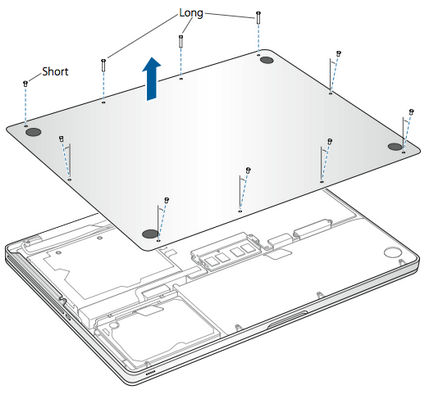
2. lépés után eltávolítottuk a fedelet (eltávolított prostetski felfelé) folytassa közvetlenül a RAM. A jobb blokk memória van hajtáslánccal a számítógép akkumulátorról üzemel, akkor ajánlatos eltávolítani (de lehet csinálni nélküle). Annak érdekében, hogy távolítsa el azt - nyugodtan vegye a kezét, és húzza maga felé. Ne távolítsa el az akkumulátort. Az a tény, hogy a csóva eltávolodott érintkezés - elég. Mindkét oldalán a blokk a memóriából látunk két karral: feszítse őket egymástól. E művelet után a RAM kell kakby „ugrik ki rád.”
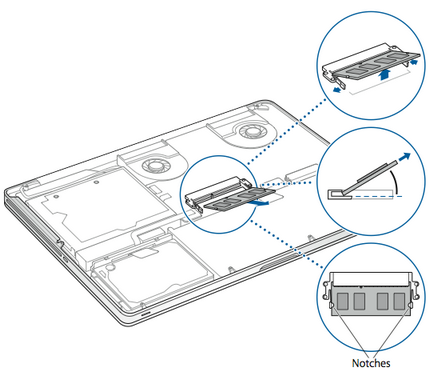
3. lépés: Vegye ki a memória slot felváltva ki mindkét kártyát, helyezze őket a helyére a vadonatúj, vagy cserélje ki egyetlen, ha megy, hogy növelje akár 6 GB. Mi nyomja a táblán (nem sok) lefelé irányba kattanásig. Ha volt egy kattintással - minden rendben van, akkor össze egy számítógép (zárja le a fedőt és csavar).

4. lépés: Menj a „Erről a Mac» (kattints az alma a felső panel). Ellenőrizze, hogy a megfelelő frekvenciát látta, hogy egy számítógép (1333 - ebben az esetben igaz):

5. lépés: Kattintson a „Részletek” Annak ellenőrzése, hogy minden a számítógép memóriájában, hogy az én esetemben ez 8GB.